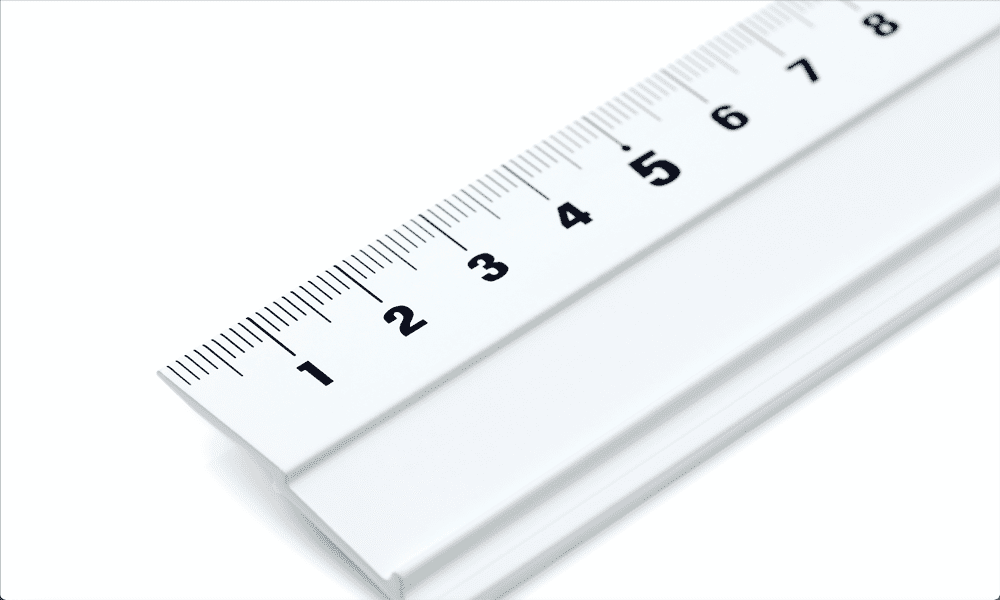Volledige lijst met sneltoetsen voor Windows 10 en opdrachten uitvoeren
Microsoft Productiviteit Windows 10 Lifehack Toetsenbord Sneltoetsen / / March 19, 2020
Laatst geupdate op

Iedereen houdt van een snelle manier om dingen voor elkaar te krijgen in Windows, en het gebruik van sneltoetsen is een geweldige manier om dit te doen. Hier is een uitgebreide lijst voor Windows 10.
Iedereen houdt van een snelle manier om dingen voor elkaar te krijgen in Windows. Als een muis de neiging heeft om u te vertragen, dan is hier een uitgebreide lijst met toetsenbordopdrachten die u kunt gebruiken om bijna elke taak uit te voeren waarvoor u normaal een muis zou gebruiken.
| Functie | Commando |
| Power-menu | Druk op de Windows-toets + X of klik met de rechtermuisknop op Start |
| Windows + Tab | Start Windows 10 Taakweergave |
| Windows + Q | Zoeken op internet en in Windows met Cortana (spraak) |
| Windows + S | Zoeken op internet en Windows met Cortana (toetsenbordinvoer) |
| Windows + ik | Open instellingen voor Windows 10 |
| Windows + A | Open Windows 10-meldingen |
| Windows + L | Vergrendel uw Windows 10-apparaat |
| Windows + Ctrl + D | Maak een nieuwe virtuele desktop |
| Windows + Ctrl + F4 | Sluit de huidige virtuele desktop |
| Windows + Ctrl + [Links] [Rechts] | Schakel tussen virtuele desktops |
| Windows + [Links] [Rechts] [Omhoog] [Omlaag] | Plaats vensters op uw scherm Windows + [Links] verplaatst het huidige venster naar de linkerhelft van uw scherm. Als je gebruikt Windows + [Omhoog] daarna wordt het huidige venster linksboven in het scherm geplaatst. En wat naar mijn mening erg handig is: als je de ramen toets na het positioneren van een venster, verschijnt Taakweergave aan de andere kant van het gepositioneerde venster om een andere app te selecteren en te positioneren. |
| Windows + H | Deel inhoud (indien ondersteund door huidige app) |
| Windows + K | Maak verbinding met draadloze beeldschermen en audioapparaten |
| Windows + X | Open Begin knop contextmenu |
| Windows-toets + G | Start app-opname |
| Windows + D | Windows-bureaublad weergeven |
| Windows + E | Open Bestandsverkenner |
| Windows + Space | Toetsenbordinvoertaal wijzigen (als u ten minste een tweede hebt toegevoegd) |
| Windows + Shift + [Links] [Rechts] | Verplaats het huidige venster van de ene monitor naar de andere (bij gebruik van een opstelling met meerdere monitoren) |
| Windows + [1] [2] [3] […] | Open programma's die zijn vastgemaakt aan de taakbalk als het eerste vastgezette programma op uw taakbalk Windows Verkenner is (van links naar rechts); de snelkoppeling Windows + 1 opent Windows Explorer voor jou |
| Windows + R | Voer een commando uit |
| Windows + P | Projecteer een scherm |
| Alt + Tab | Schakel over naar het vorige venster |
| Alt + spatie | Herstel, verplaats, verklein, minimaliseer, maximaliseer of sluit het huidige venster. Werkt ook als een charme voor moderne apps van Windows 10. |
| Alt + F4 | a) Sluit het huidige venster. b) Als u zich op uw Windows 10-bureaublad bevindt, opent u de Power-dialoog om Windows af te sluiten of opnieuw op te starten, uw apparaat in de slaapstand te zetten of uit te loggen of de huidige gebruiker te wisselen. |
| CTRL + SHIFT + ESC | Open Taakbeheer |
| Alt + onderstreept menu | Menu of programma openen. Als u bijvoorbeeld het menu Bewerken in WordPad wilt openen, drukt u op Alt en vervolgens op E op uw toetsenbord. Herhaal dezelfde stap voor het menu dat je wilt openen. |
Algemene sneltoetsen voor Windows
| Functie | Commando |
| Toegang tot helpsysteem in een applicatie | F1 |
| Menubalk activeren | F10 |
| Sluit een programma | Alt + F4 |
| Sluit het huidige venster in op meerdere documenten gebaseerde programma's | CTRL + F4 |
| Open het rechtsklikmenu in de applicatie | Shift + F10 |
| Startmenu starten | Ctrl + ESC of Windows-toets |
| Besnoeiing | CTRL + X |
| Kopiëren | CTRL + C |
| Plakken | CTRL + V |
| Verwijderen | DEL |
| Ongedaan maken | CTRL + Z |
| Systeem eigenschappen | Windows-toets + Pauze / Pauze |
| Omzeil automatisch afspelen wanneer een extern opslagapparaat is aangesloten | Houd de SHIFT-toets ingedrukt terwijl u een opslagapparaat plaatst |
Desktop, Deze computer en Verkenner
Voor geselecteerde items kunt u de volgende sneltoetsen gebruiken:
| Functie | Commando |
| Zoeken | CTRL + F of F3 |
| Hernoem een item | F2 |
| Verwijder een map of bestanden definitief | SHIFT + DEL |
| Toegang tot eigenschappen van een bestand of map | ALT + ENTER of ALT + dubbelklik |
| Kopieer een bestand | CTRL-toets tijdens slepen bestand |
| Maak een snelkoppeling | CTRL + SHIFT tijdens slepen bestand |
| Selecteer alles | CTRL + A |
| Vernieuw de inhoud van een venster | F5 |
| Bekijk de map een niveau hoger | Backspace-toets |
| Sluit de geselecteerde map en de bovenliggende mappen | SHIFT-toets terwijl u op de sluitknop klikt |
| Schakel tussen linker- en rechterruiten | F6 |
Bestandsverkenner-opdrachten
| Functie | Commando |
| Schakel tussen linker- en rechterruiten | F6 |
| Vouw alle submappen uit onder de geselecteerde map | NUMLOCK + ASTERISK bij gebruik van een numeriek toetsenbord |
| Vouw de geselecteerde map uit | NUMLOCK + PLUS-teken bij gebruik van een numeriek toetsenbord |
| Vouw de geselecteerde map samen | NUMLOCK + MINUS teken bij gebruik van een numeriek toetsenbord |
| Vouw de huidige selectie uit als deze is samengevouwen, selecteer anders de eerste submap | Rechter pijl |
| Vouw de huidige selectie samen als deze is uitgevouwen, selecteer anders de bovenliggende map | Linker pijl |
Opdrachten in het dialoogvenster Eigenschappen
| Functie | Commando |
| Ga vooruit door opties | Tab toets |
| Ga achteruit door opties | SHIFT + Tab |
| Ga vooruit door tabbladen | CTRL + Tab |
| Ga achteruit door tabbladen | CTRL + SHIFT + TAB |
Dialoogopdrachten openen en opslaan
| Functie | Commando |
| Open de Save In en adresbalk | CTRL + O en F4 |
| Vernieuwen | F5 |
| Open de map een niveau hoger als een map is geselecteerd | BACKSPACE |
Windows 10 Command Prompt-toetsenbordopdrachten
Tekstselectie
| Functie | Commando |
| SHIFT + PIJL-LINKS | Verplaatst de cursor één teken naar links en breidt de selectie uit |
| SHIFT + PIJL-RECHTS | Verplaatst de cursor één teken naar rechts en breidt de selectie uit |
| SHIFT + PIJL-OMHOOG | Selecteert tekst regel voor regel vanaf de locatie van het invoegpunt |
| SHIFT + PIJL-OMLAAG | Breidt tekstselectie één regel naar beneden uit, beginnend bij de locatie van het invoegpunt |
| SHIFT + EINDE | Als de cursor zich in de huidige regel bevindt die wordt bewerkt * Eerste keer breidt selectie uit tot het laatste teken in de invoerregel. * Tweede opeenvolgende druk breidt selectie uit tot de rechtermarge; of anders Selecteert tekst van het invoegpunt tot de rechtermarge. |
| SHIFT + HOME | Als de cursor zich in de huidige regel bevindt die wordt bewerkt * Breidt de eerste keer de selectie uit tot het teken onmiddellijk na de opdrachtprompt. * Tweede opeenvolgende druk breidt de selectie uit naar de linkermarge; of breidt de selectie uit naar de linkermarge. |
| SHIFT + PAGINA OMLAAG | Breidt de selectie één scherm uit |
| SHIFT + PAGE UP | Breidt de selectie uit tot één scherm |
| CTRL + SHIFT + PIJL-RECHTS | Breidt de selectie één woord naar rechts uit |
| CTRL + SHIFT + PIJL-LINKS | Breidt de selectie één woord naar links uit |
| CTRL + SHIFT + HOME | Breid de selectie uit tot het begin van de schermbuffer |
| CTRL + SHIFT + END | Breid de selectie uit tot het einde van de schermbuffer |
| CTRL + A | Als de cursor zich in de huidige regel bevindt die wordt bewerkt (van het eerste getypte teken tot het laatste type teken) en regel is niet leeg, en elke selectiecursor bevindt zich ook binnen de regel die wordt bewerkt Selecteert alle tekst na de prompt (fase 1); of anders Selecteert de gehele buffer (fase 2) |
Bewerk commando's
| Functie | Commando |
| Windows-toets + V | Open het geschiedenismenu van het klembord |
| CTRL + V | Plak tekst in de opdrachtregel |
| SHIFT + INS | Plak tekst in de opdrachtregel |
| CTRL + C | Kopieer geselecteerde tekst naar het klembord |
| CTRL + INS | Kopieer geselecteerde tekst naar het klembord |
| Functie | Commando |
| CTRL + M | Voer "Mark Mode" in om de cursor binnen het venster te verplaatsen |
| ALT | In combinatie met een van de selectietoetscombinaties, begint de selectie in blokmodus |
| PIJLTJESTOETSEN | Verplaats de cursor in de aangegeven richting |
| PAGINA SLEUTELS | Verplaats de cursor één pagina in de aangegeven richting |
| CTRL + HOME | Verplaats de cursor naar het begin van de buffer |
| CTRL + EINDE | Verplaats de cursor naar het einde van de buffer |
Navigatietoetsen voor geschiedenis
| Functie | Commando |
| CTRL + PIJL-OMHOOG | Gaat één regel omhoog in de uitvoerhistorie |
| CTRL + PIJL-OMLAAG | Gaat één regel omlaag in de uitvoerhistorie |
| CTRL + PAGE UP | Gaat één pagina omhoog in de uitvoergeschiedenis |
| CTRL + PAGE DOWN | Gaat één pagina omlaag in de uitvoergeschiedenis |
Extra opdrachten
| Functie | Commando |
| CTRL + F | Opent "Zoeken" in consoledialoog |
| ALT + F4 | Sluit natuurlijk het consolevenster! |
Toetsenbordopdrachten uitvoeren
Gebruik het volgende om snel toegang te krijgen tot locaties zoals items in het Configuratiescherm, shell-mappen van Verkenner met behulp van de opdracht uitvoeren.
| Opent | Druk op Windows + R en typ: |
| Open de documentenmap | documenten |
| Open de map Video's | videos |
| Open de map Downloads | downloads |
| Open de map Favorieten | favorieten |
| Open recente map | recent |
| Open de map Afbeeldingen | afbeeldingen |
| Een nieuw apparaat toevoegen | apparaatpaarwizard |
| Over het dialoogvenster Windows | winver |
| Hardware-wizard toevoegen | hdwwiz |
| Geavanceerde gebruikersaccounts | netplwiz |
| Geavanceerde gebruikersaccounts | azman.msc |
| Backup en herstellen | sdclt |
| Bluetooth-bestandsoverdracht | fsquirt |
| Rekenmachine | ber |
| Certificaten | certmgr.msc |
| Wijzig de instellingen voor computerprestaties | systeemeigenschappenprestaties |
| Wijzig de instellingen voor preventie van gegevensuitvoering | systempropertiesdataexecutionprevention |
| Wijzig de instellingen voor preventie van gegevensuitvoering | printui |
| Overzicht van letters | charmap |
| ClearType-tuner | cttune |
| Kleurbeheer | colorcpl |
| Opdrachtprompt | cmd |
| Component Services | comexp.msc |
| Component Services | dcomcnfg |
| Computer management | compmgmt.msc |
| Computer management | compmgmtlauncher |
| Maak verbinding met een projector | beeldschermschakelaar |
| Controlepaneel | controle |
| Maak een wizard voor een gedeelde map | shrpubw |
| Maak een systeemherstelschijf | recdisc |
| Preventie van gegevensuitvoering | systempropertiesdataexecutionprevention |
| Datum en tijd | timedate.cpl |
| Standaardlocatie | locatiemeldingen |
| Apparaat beheerder | devmgmt.msc |
| Apparaat beheerder | hdwwiz.cpl |
| Device Pairing Wizard | apparaatpaarwizard |
| Wizard Diagnostische probleemoplossing | msdt |
| Digitizer-kalibratietool | tabcal |
| Diagnostisch hulpprogramma voor DirectX | dxdiag |
| Schijf opruiming | cleanmgr |
| Schijfdefragmentatie | dfrgui |
| Schijfbeheer | diskmgmt.msc |
| Scherm | dpiscaling |
| Kleurkalibratie weergeven | dccw |
| Schermschakelaar | beeldschermschakelaar |
| Wizard DPAPI-sleutelmigratie | dpapimig |
| Driver Verifier Manager | verificateur |
| Toegankelijkheidscentrum | utilman |
| EFS Wizard | rekeywiz |
| Event Viewer | eventvwr.msc |
| Fax Cover Page Editor | fxscover |
| Verificatie van bestandshandtekening | sigverif |
| Lettertype-viewer | fontview |
| Spelbesturingen | joy.cpl |
| IExpress Wizard | iexpress |
| Internet Explorer | iexplore |
| internet Opties | inetcpl.cpl |
| iSCSI Initiator Configuration Tool | iscsicpl |
| Taalpakket-installatieprogramma | lpksetup |
| Editor voor lokaal groepsbeleid | gpedit.msc |
| Lokaal beveiligingsbeleid | secpol.msc |
| Lokale gebruikers en groepen | lusrmgr.msc |
| Locatie Activiteit | locatiemeldingen |
| Vergrootglas | vergroten |
| Hulpprogramma voor verwijderen van schadelijke software | mrt |
| Beheer uw certificaten voor bestandscodering | rekeywiz |
| Microsoft Management Console | mmc |
| Diagnostisch hulpprogramma voor Microsoft-ondersteuning | msdt |
| Muis | main.cpl |
| NAP-clientconfiguratie | napclcfg.msc |
| Verteller | verteller |
| Netwerk connecties | ncpa.cpl |
| Nieuwe scanwizard | wiaacmgr |
| Kladblok | kladblok |
| ODBC-gegevensbronbeheerder | odbcad32 |
| ODBC-stuurprogramma-configuratie | odbcconf |
| Schermtoetsenbord | osk |
| Verf | mspaint |
| Pen en aanraking | tabletpc.cpl |
| Mensen bij mij in de buurt | collab.cpl |
| Prestatie monitor | perfmon.msc |
| Prestatie-opties | systeemeigenschappenprestaties |
| Telefoon en modem | telephon.cpl |
| Telefoonkiezer | kiezer |
| Stroomopties | powercfg.cpl |
| Presentatie-instellingen | presentatie-instellingen |
| Afdrukbeheer | printmanagement.msc |
| Printermigratie | printbrmui |
| Printer gebruikersinterface | printui |
| Private Character Editor | eudcedit |
| Probleemstappen Recorder | psr |
| Programma's en functies | appwiz.cpl |
| Migratie van beschermde inhoud | dpapimig |
| Regio en taal | intl.cpl |
| Register-editor | regedit |
| Register-editor 32 | regedt32 |
| Telefoonboek voor externe toegang | rasphone |
| Bureaubladverbinding op afstand | mstsc |
| Bronmonitor | resmon |
| Resulterende set beleid | rsop.msc |
| SAM Lock Tool | syskey |
| Schermresolutie | desk.cpl |
| De Windows-accountdatabase beveiligen | syskey |
| Diensten | services.msc |
| Programmatoegang en standaardinstellingen van de computer instellen | computerdefaults |
| Share Creation Wizard | shrpubw |
| Gedeelde mappen | fsmgmt.msc |
| Afmelden | uitloggen |
| Knipprogramma | knipprogramma |
| Geluid | mmsys.cpl |
| Geluidsrecorder | geluidsrecorder |
| SQL Server Client Network Utility | cliconfg |
| Plakbriefjes | stikynot |
| Opgeslagen gebruikersnamen en wachtwoorden | credwiz |
| Synchronisatiecentrum | mobsync |
| Systeem configuratie | msconfig |
| Systeemconfiguratie-editor | sysedit |
| Systeem informatie | msinfo32 |
| Systeem eigenschappen | sysdm.cpl |
| Systeemeigenschappen (tabblad Geavanceerd) | systempropertiesadvanced |
| Systeemeigenschappen (tabblad Computernaam) | systempropertiescomputernaam |
| Systeemeigenschappen (tabblad Hardware) | systeemeigenschappenhardware |
| Systeemeigenschappen (tabblad Extern) | systempropertiesremote |
| Systeemeigenschappen (tabblad Systeembescherming) | systempropertiesprotection |
| Systeemherstel | rstrui |
| Taakbeheer | taskmgr |
| Taakplanner | taskschd.msc |
| Beheer van Trusted Platform Module (TPM) | tpm.msc |
| Windows-onderdelen in-of uitschakelen | optionele functies |
| Instellingen voor gebruikersaccountbeheer | useraccountcontrolsettings |
| Utility Manager | utilman |
| Volumemixer | sndvol |
| Windows Action Center | wscui.cpl |
| Windows Activation Client | slui |
| Windows Anytime Upgrade-resultaten | windowsanytimeupgraderresultaten |
| Windows Disc Image Burning Tool | isoburn |
| Windows Explorer | ontdekkingsreiziger |
| Windows Faxen en scannen | wfs |
| Windows Firewall | firewall.cpl |
| Windows Firewall met geavanceerde beveiliging | wf.msc |
| Windows Journal | logboek |
| Windows Media Speler | wmplayer |
| Windows Memory Diagnostic Scheduler | mdsched |
| Windows Mobiliteitscentrum | mblctr |
| Windows Picture Acquisition Wizard | wiaacmgr |
| Windows PowerShell | powershell |
| Windows PowerShell ISE | powershell_ise |
| Windows Hulp op afstand | msra |
| Windows-reparatieschijf | recdisc |
| Windows Script Host | wscript |
| Windows Update | wuapp |
| Standalone installatieprogramma voor Windows Update | wusa |
| Versione Windows | winver |
| WMI-beheer | wmimgmt.msc |
| WordPad | schrijven |
| XPS-kijker | xpsrchvw |
De naam en terminologie die voor bepaalde opdrachten en functies worden gebruikt, zijn in Windows 10 herzien, samen met hun locaties. De volgende tabel geeft aan hoe u ze kunt vinden en openen.
| Originele naam | Nieuwe naam, locatie en functies |
| Windows Explorer | Bestandsverkenner - (druk op de Windows-toets + E om te starten) |
| Favorieten-navigatiedeelvenster (Windows Verkenner) | Snelle toegang |
| Folder opties | Opties (Bestandenverkenner> tabblad Weergave> Opties) |
| Recente items | Gelegen in Verkenner> Deze pc> Recente documenten |
| Computer of Mijn computer | Deze pc |
| Controlepaneel | Instellingen (klassiek configuratiescherm is nog steeds toegankelijk - Windows-toets + X en klik vervolgens op Configuratiescherm) |
| Bekijk beschikbare netwerken | Network Flyout - Melding of beschikbare netwerken weergeven (Instellingen> Netwerk en internet> Wi-Fi> Aanvullende instellingen |
| Actiecentrum |
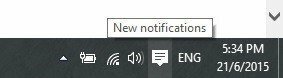 Bevindt zich in het systeemvak; Beheer inkomende e-mail, systeem, meldingen van sociale media |
| Start menu | Begin |
| Taakweergave |
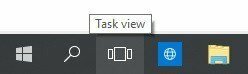 Maak en beheer meerdere desktops |
| Aero Snap | Snap Assist - beheer eenvoudig geopende vensters op het scherm |
| Alle programma's | Alle apps |
| Computer afsluiten / uitschakelen | Kracht |
| Schakel tussen gebruikers | Bevindt zich bovenaan de Start, vertegenwoordigd door uw accountnaam |
Er is veel om te onthouden, dus zorg ervoor dat u een bladwijzer voor deze pagina maakt, zodat u kunt blijven terugkomen om uw geheugen op te frissen of nieuwe snelkoppelingen te leren die u nog niet eerder hebt gebruikt.
Ben jij een Keyboard Kung Fu beoefenaar? Wat zijn je favoriete toetscombinaties die je gebruikt? Laat hieronder een reactie achter zodat we onze lijst kunnen bijwerken.